Instagram — одна из наиболее широко используемых платформ для обмена медиафайлами и обмена сообщениями в мире! У него миллионы активных пользователей, многие из которых полагаются на уведомления Instagram о новых полученных сообщениях и новых медиа, которыми делятся их друзья.
Однако есть несколько пользователей, которые сообщили, что сталкиваются с ошибкой «Уведомления Instagram не работают». Таким образом, вот некоторые из лучших методов, которые вы можете использовать, чтобы исправить уведомления Instagram, которые не работают на вашем смартфоне.
Содержание:
- 1 Почему не работают уведомления в Instagram?
- 2 Исправление неработающих уведомлений Instagram
- 3 Способ 1: проверьте настройки уведомлений в самом Instagram.
- 4 Способ 2. Проверьте настройки уведомлений в системных настройках.
- 5 Способ 3: очистить кеш Instagram.
- 6 Способ 4. Включите фоновое обновление приложения.
- 7 Способ 5: Переустановите Instagram.
- 8 Заключение:
Что вызывает ошибку уведомлений Instagram?
Есть несколько причин, по которым уведомления Instagram могут перестать работать. Некоторые из причин включают неправильные настройки, поврежденные файлы Instagram, проблемы с сетью и т. д.
Итак, вот список некоторых из лучших методов, которые вы можете использовать, чтобы исправить уведомления Instagram, которые не работают на устройствах Android и iOS.
Исправить неработающие уведомления Instagram
Прежде чем мы начнем с какого-либо технического метода, давайте рассмотрим некоторые основные методы.
1. Убедитесь, что серверы Instagram запущены и работают.
Могут быть ситуации, когда серверы Instagram не работают, из-за чего уведомления перестают работать. Вы можете проверить статус серверов Instagram, используя ссылку ниже.
www.isitdownrightnow.com/instagr.am.html
2. Обновите приложение Instagram.
Если ваше приложение Instagram не обновлено до последней версии, его уведомление может перестать работать. Поэтому ваше приложение Instagram должно быть обновлено до последней версии.
3. Выключите беззвучный режим или режим «Не беспокоить».
Если ваш смартфон находится в беззвучном режиме или в режиме «Не беспокоить», его необходимо выключить. Зайдите в настройки системы и отключите его оттуда.
4. Выйдите и войдите в свою учетную запись Instagram.
Иногда все, что вам нужно сделать, это перезапустить приложение Instagram или выйти из своей учетной записи Instagram и снова войти через пару минут, чтобы исправить неработающие уведомления Instagram.
Способ 1. Проверьте настройки уведомлений в самом Instagram.
Шаг 1 Запустите Instagram на своем смартфоне.
Шаг 2: На странице профиля коснитесь трехстрочного значка, расположенного в правом верхнем углу этой страницы.
Шаг 3. Нажмите «Настройки» >> «Уведомления» в списке параметров, которые появляются на вашем экране.
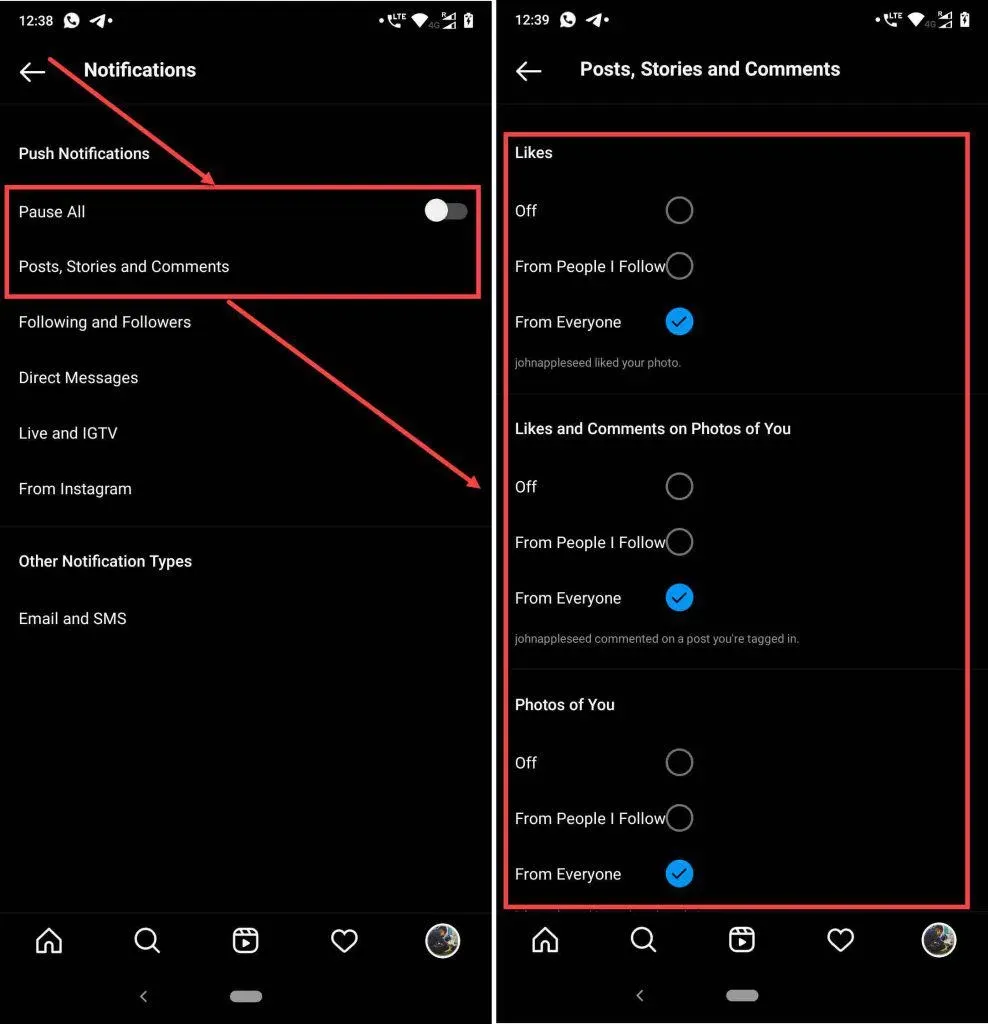
Шаг 4. Здесь вы можете управлять всеми уведомлениями. Варианты включают уведомления Instagram, сообщения и звонки, публикации, истории, комментарии и многое другое.
Откройте эти параметры и убедитесь, что все уведомления включены.
Способ 2: проверьте настройки уведомлений в настройках системы.
1. На устройствах Android.
Шаг 1: Запустите настройки телефона.
Шаг 2. Перейдите в Управление приложениями >> Список приложений >> Instagram >> Управление уведомлениями.
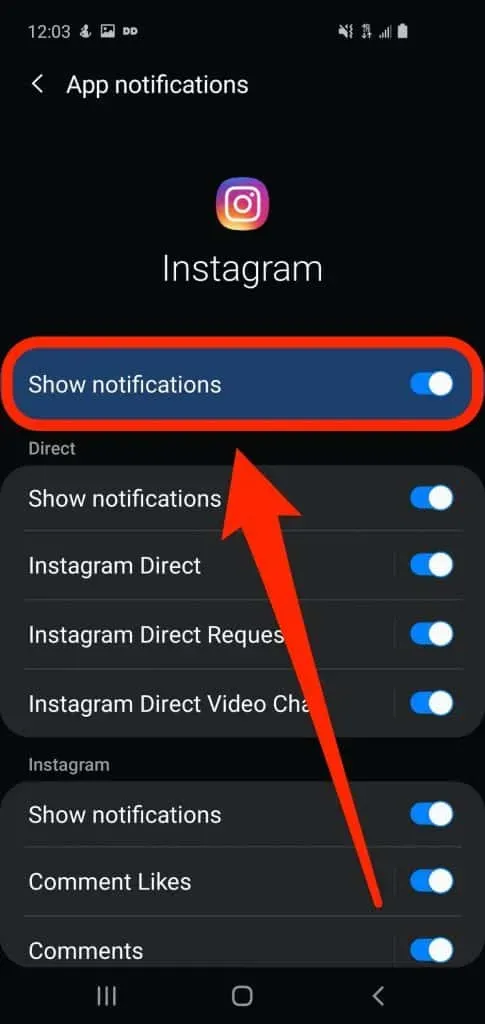
Шаг 3. Здесь должен быть включен переключатель «Разрешить уведомление».
2. На устройствах iOS.
Шаг 1: Запустите настройки телефона.
Шаг 2. Перейдите в «Уведомления» >> Instagram.
Шаг 3. Здесь нужно включить «Разрешить уведомления». Кроме того, должны быть включены переключатели «Звуки и значки».
Способ 3: очистить кеш Instagram.
Шаг 1. Запустите «Настройки» на своем смартфоне.
Шаг 2. Перейдите в Управление приложениями >> Список приложений >> Instagram.
Шаг 3: Теперь нажмите «Использование хранилища» >> «Очистить кэш».
Все данные кеша Instagram теперь будут удалены.
Способ 4: включить фоновое обновление приложения.
Фоновое обновление приложения позволяет Instagram работать в фоновом режиме, позволяя ему оставаться на связи со своими серверами и отправлять push-уведомления по мере необходимости. Если он отключен, вы столкнетесь с ошибкой «Уведомления Instagram не работают».
1. На устройствах Android.
Шаг 1: Запустите настройки телефона.
Шаг 2. Перейдите в Управление приложениями >> Список приложений >> Instagram.
Шаг 3. Здесь вы найдете опцию «Фоновые данные». Включите его переключатель, если он отключен.
2. На устройствах iOS.
Шаг 1: Запустите настройки телефона.
Шаг 2. Здесь нажмите «Общие», а затем нажмите «Обновить фоновое приложение».
Шаг 3. На экране появится список приложений. Для этого просто убедитесь, что переключатель рядом с Instagram включен.
Способ 5: переустановите Instagram.
Если ни один из вышеперечисленных методов не помог вам исправить неработающие уведомления Instagram, все, что вы можете сделать, это удалить и переустановить Instagram на своем устройстве.
Заключение:
Если вы столкнулись с ошибкой «Уведомления Instagram не работают», следуйте перечисленным выше методам, пока ошибка не будет устранена. Если ошибка не устранена даже после того, как вы попробовали все методы, свяжитесь с Instagram и сообщите об ошибке.
Если мы пропустили какие-либо такие полезные флажки, чтобы исправить неработающие уведомления Instagram, сообщите нам об этом в разделе комментариев ниже.